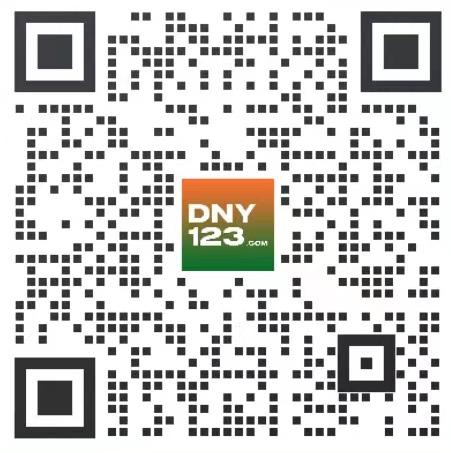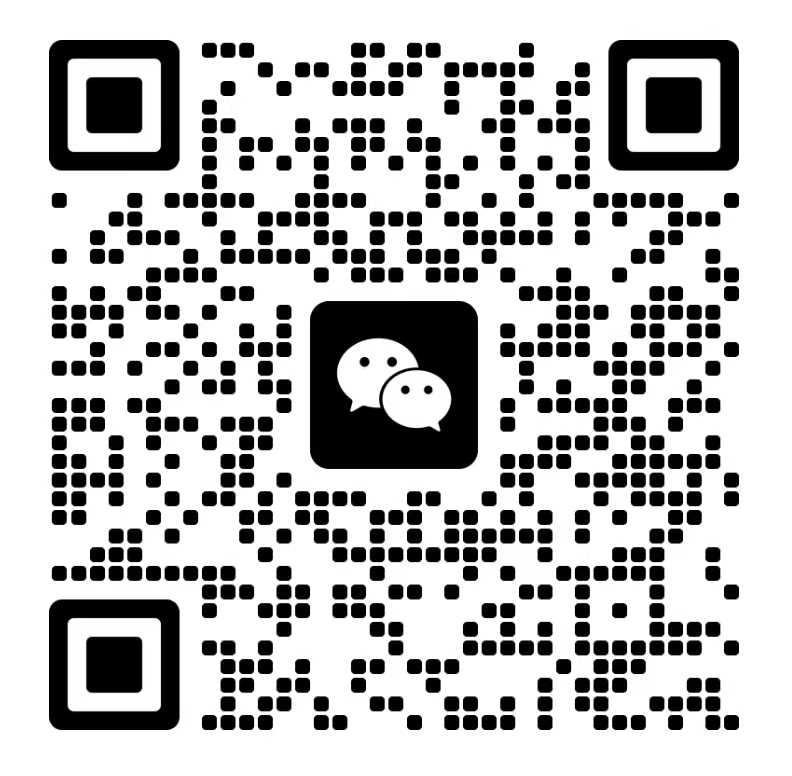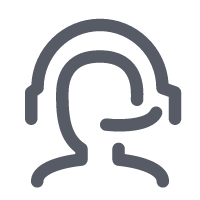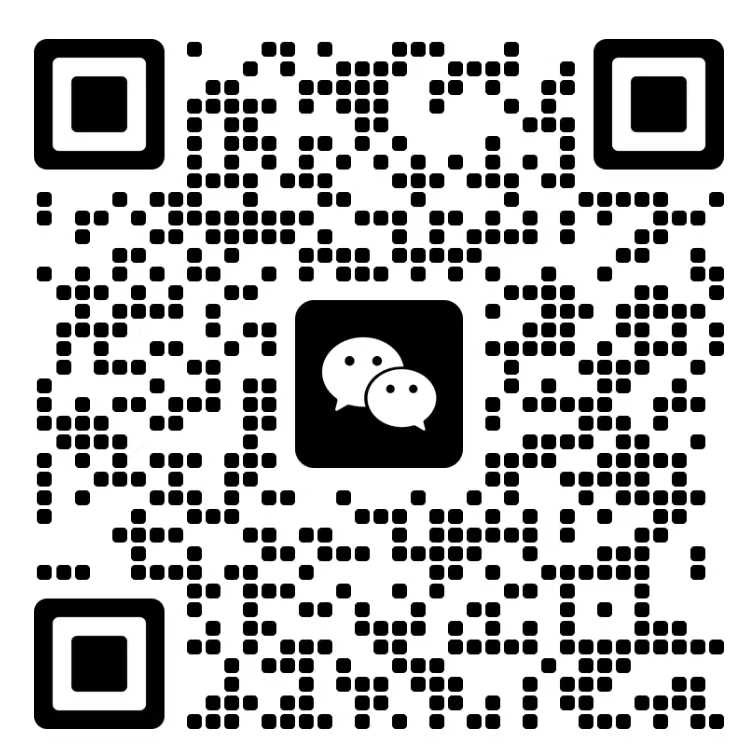Shopee上传商品图片
简介:如何在商品描述中上传图片?
适用站点:所有站点
适用卖家:所有商城卖家、优选卖家、优选+卖家(不可主动申请开通)
更新日志:
更新内容 | 更新日期 |
新增常见问题:如何开通商品描述图片功能? | 2022-11-1 |
在商品描述中添加图片可以更突出地展示商品卖点、提高商品转化率。下面将介绍如何在商品描述中添加图片。
一、在全球商品描述中添加图片
1、登录中国卖家中心,【点击全球商品>>点击商品后的修改】,进入商品编辑页面。
2、在商品描述栏【点击新增图片>>点击本地上传】来上传商品描述图片。
图片质量要求:
【示例】
1)不符合要求:长800,宽500;纵横比=800:500=1.6。不符合原因:宽<700
2)符合要求:长500,宽800,纵横比=500:800=0.6
3、编辑已上传的商品描述图片
您可以通过将光标选中图片,然后拖动以调整图片顺序。
⚠️ 注意 由于将全球商品发布到店铺时,商品描述中的图片内的文字不会被系统自动翻译。 所以如果您要上传含文字的图片,建议您参考下文在店铺商品描述中添加图片。或者您也可以在全球商品描述中上传无文字图片。 |
二、在店铺商品描述中添加图片
1、登录中国卖家中心,【点击店铺商品>>点击商品后的修改】,进入商品编辑页面.
2、在商品描述栏点击【新增图片】来上传商品描述图片,您可以通过两种途径上传:
- 本地上传:从您的电脑上传图片
- 图片模板工具:如果该站点的Shopee团队配置了图片模板,您就可以使用模板来更轻松的设计图片
商品描述图片质量要求
- 宽 >= 700 像素;
- 长 >= 32 像素;
- 纵横比例范围: 0.5 - 32;
- 图片文件大小 < 2 MB;
- 图片数量限制:1 - 12;
图片模板工具
1)进入图片模板工具后,选择任意模板开始编辑。
2) 您可以通过替换,调整和移动横幅画板中的图片、编辑文字,轻松自定义图片。
3)您可以使用此面板组件上传图片。
4)点击【结束】完成编辑,图片将在商品描述中生成。
3、编辑已上传的图片
您可以通过将光标选中图片,然后拖动以调整图片顺序。
三、批量上传商品描述图片
目前暂不支持使用“全球商品批量上传”功能来上传图片至商品描述,但您可以使用“全球商品批量更新”及“店铺商品批量更新”来上传图片至商品描述。
批量上传的详细操作方法,请点击对应教程查看。
根据上述教程下载批量上传模板后,在“商品描述(product description)”列,填入图片网址即可。
四、使用小技巧
- 合理的描述结构:合理的描述结构分为图片展示设计和功能效果设计。图片排版要有序,利用最少的空间展现出最合理的图片;在介绍商品的效果上,文字不易过多。
- 促销活动:在商品描述中加进给力的促销信息,让买家了解商品的同时清楚可以享受的促销优惠,让促销优惠来刺激买家的购买欲望。
- 主图亮点清晰:主图是展示整体产品的一张海报,必须要把产品的核心卖点突出来。
- 产品优势介绍:突出产品质量及产品优势,使买家对产品有更深入的了解。
- 套装产品搭配:卖家在布局商品推荐板块的时候,可以适当减少推荐商品,或者把商品推荐模块、套装优惠模块等移至商品描述的中间或者底部的位置。
五、常见问题
1. 如何开通商品描述图片功能?
目前,商品描述图片功能仅适用所有商城卖家、优选卖家、优选+卖家。系统会在每月月初,自动为符合条件的卖家开通此功能。
点击查看如何成为商城卖家、优选卖家、优选+卖家
2. 商品描述中可以只写文字/图片吗?
新增或发布全球商品、保存店铺商品时,商品描述的图片或者文字数量只需其中一个满足系统要求,就可以保存/发布成功。比如,以下3种商品描述都符合标准:
- 只上传商品描述的图片
- 只输入商品描述文字(系统规定范围内)
- 上传商品描述图片并输入商品描述文字(系统规定范围内)